ideagit提交代码步骤
IDEA+Git提交代码步骤:简单易懂的版本控制指南

简介
在软件开发过程中,版本控制是一项非常重要的工作。它可以帮助团队协作,追踪代码变更,解决冲突等。而IDEA和Git是非常流行的开发工具和版本控制系统。本文将为您介绍IDEA+Git提交代码的步骤,让您轻松上手。
1. 创建Git仓库
1.1 在IDEA中创建项目
打开IDEA并创建一个新的项目。选择适合的项目类型和模板,并设置项目名称和位置。
1.2 初始化Git仓库
在项目创建完成后,右键点击项目根目录,选择"Git" -> "Initialize Git Repository"。这将在项目根目录下创建一个.git文件夹,表示Git仓库已初始化。
2. 添加和提交代码
2.1 添加代码到暂存区
在IDEA中,右键点击要提交的文件或文件夹,选择"Git" -> "Add"。这将把代码添加到Git的暂存区,准备提交。
2.2 提交代码到本地仓库
右键点击项目根目录,选择"Git" -> "Commit"。在弹出的Commit Changes窗口中,输入提交的描述信息,然后点击"Commit"按钮。这将把暂存区的代码提交到本地仓库。
3. 推送代码到远程仓库
3.1 配置远程仓库
在IDEA中,打开"Settings" -> "Version Control",选择Git并点击"Remotes"。点击"+"按钮添加远程仓库的URL和名称。
3.2 推送代码
在IDEA中,右键点击项目根目录,选择"Git" -> "Push"。在Push Commits窗口中,选择要推送的分支和远程仓库,然后点击"Push"按钮。这将把本地仓库的代码推送到远程仓库。
4. 更新和合并代码
4.1 更新本地仓库
在IDEA中,右键点击项目根目录,选择"Git" -> "Pull"。这将从远程仓库拉取最新的代码到本地仓库。
4.2 合并代码
如果多人同时修改了同一个文件,可能会产生冲突。在IDEA中,右键点击冲突的文件,选择"Git" -> "Resolve Conflicts"。通过手动编辑文件解决冲突,并提交解决后的代码。
5. 分支管理
5.1 创建分支
在IDEA中,右键点击项目根目录,选择"Git" -> "Branches" -> "New Branch"。输入分支名称并点击"Create"按钮。这将在本地仓库创建一个新的分支。
5.2 切换分支
在IDEA中,右下角的分支栏中,选择要切换的分支。IDEA会自动切换到选定的分支,并更新项目的代码。
5.3 合并分支
在IDEA中,右键点击要合并的分支,选择"Git" -> "Merge". 这将把选定的分支合并到当前分支。
6. 提交历史和回滚
6.1 查看提交历史
在IDEA中,右键点击项目根目录,选择"Git" -> "Show History"。这将显示项目的提交历史,包括作者、时间、描述等信息。
6.2 回滚代码
如果发现有错误的提交或需要回退到之前的版本,可以在IDEA中,右键点击要回滚的提交,选择"Git" -> "Revert". 这将撤销选定的提交并恢复到之前的版本。
通过以上步骤,您可以轻松地使用IDEA+Git进行代码提交和版本控制。无论是个人开发还是团队协作,都可以更高效地管理代码,提高开发效率。希望本文对您有所帮助!

相关推荐HOT
更多>>
Git查看版本号
Git是一个分布式版本控制系统,可以帮助开发者管理代码的版本。在使用Git时,我们经常需要查看版本号来了解代码的变更情况。本文将介绍如何使用...详情>>
2023-09-11 13:30:08
git清楚本地缓存
标题:解密Git清除本地缓存的神奇力量在软件开发的世界中,Git被誉为版本控制系统的巨人。它的强大功能和灵活性使得团队合作变得更加高效,代码...详情>>
2023-09-11 13:03:08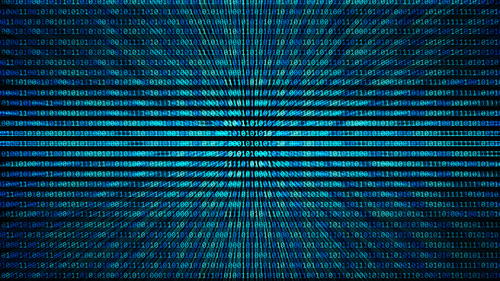
git统计代码行数不算空行
用Git统计代码行数不算空行在软件开发过程中,代码行数是一个重要的指标。它可以反映出项目的规模、复杂度和开发进度等信息。代码行数的统计并...详情>>
2023-09-11 12:27:45
git统计代码行数工具
标题:Git统计代码行数工具:提升开发效率的利器在软件开发过程中,代码行数的统计是一个重要的指标,它可以帮助开发团队了解项目的规模、难度...详情>>
2023-09-11 12:13:13
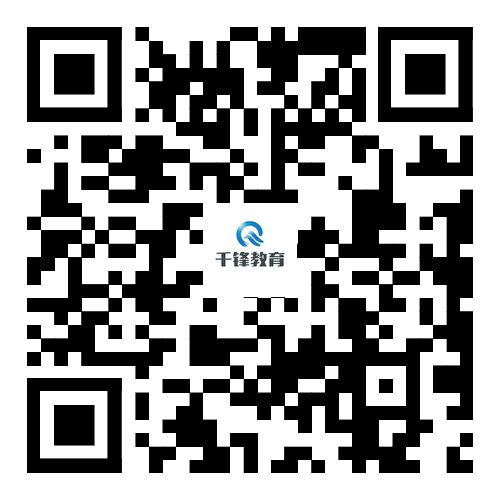










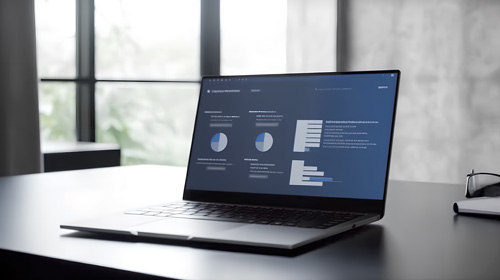







 京公网安备 11010802030320号
京公网安备 11010802030320号